HP Designjet Z6100 Printer Series-User Guide
Table Of Contents
- 簡介
- 連接方式與軟體指示
- 基本設定選項
- 處理紙張
- 處理墨水系統
- 列印選項
- 色彩管理
- 實際列印範例
- 維護印表機
- 附件
- 疑難排解列印品質問題
- 疑難排解紙張問題
- 疑難排解墨水系統問題
- 疑難排解其他問題
- 前控制面板錯誤訊息
- 取得說明
- 印表機規格
- 法律資訊
- 午夜工作案例
- 緊急插入工作案例
- 使用 HP Designjet Z6100 印表機更換您的 HP Designjet 5000 系列印表機案例
- 辭彙
- 索引
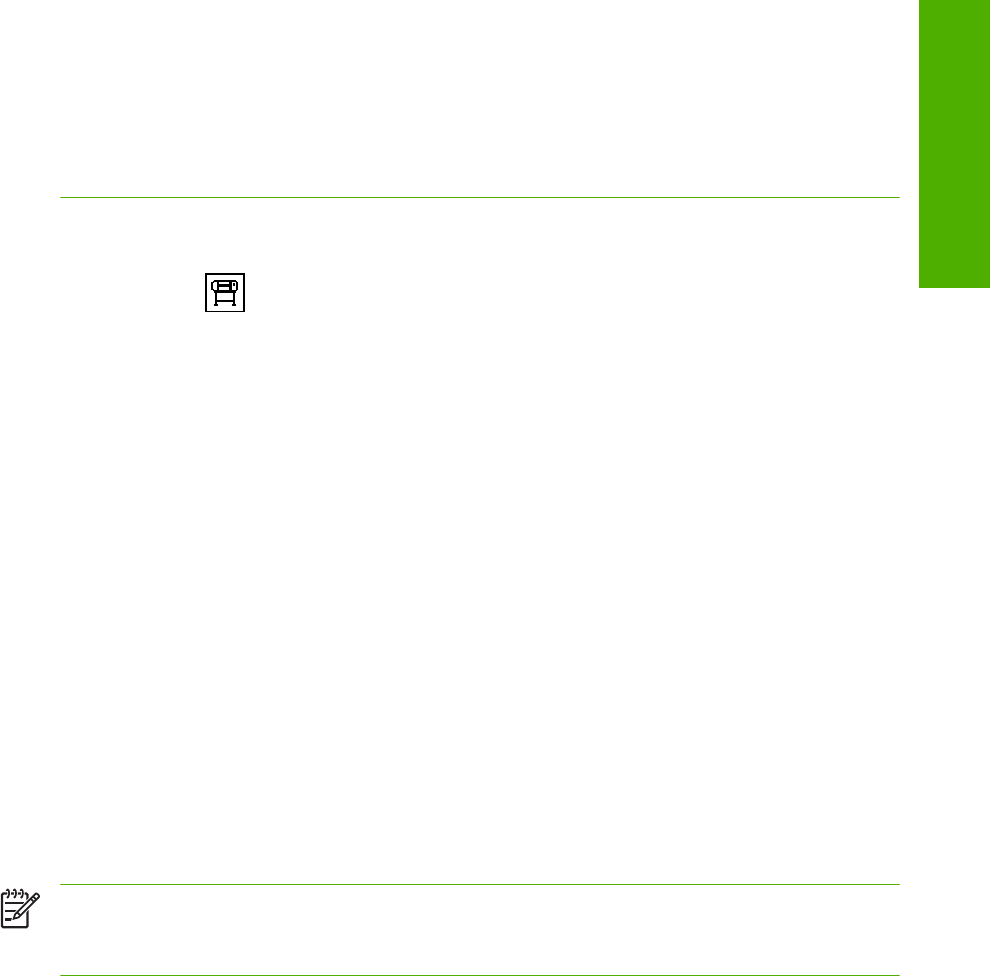
附註: 在 Mac OS 驅動程式中,可用的邊界選項會依您在「頁面設定」對話方塊中所選的紙張
尺寸而定。
您可以選擇無邊界的紙張尺寸。 如果要選擇「無邊界」選項,按一下「列印」對話方塊,選擇
「外觀」面板,然後按一下「版面」索引標籤。 「無邊界」選項只能搭配「特大尺寸」和「按邊
界裁切內容」版面設定一起選擇。
使用前控制面板
在前控制面板上,選擇 圖示,然後選擇「列印喜好設定」>「邊界」>「選擇邊界」。
調整列印大小
您可以將特定尺寸的影像傳送到印表機,但告知印表機要調整影像大小(通常是放大尺寸)。 這在下列
情況中就相當有用:
●
您的軟體不支援大型格式
●
您的檔案大小超過印表機的記憶體。 在這種情況中,您可以在軟體中縮小頁面尺寸,然後再使用
前控制面板選項將它放大
使用嵌入式 Web 伺服器
如果要透過嵌入式 Web 伺服器來重新縮放列印,請移至「主要」索引標籤上的「提交工作」頁。 在
「工作設定」樹狀目錄中,選擇「進階設定」>「調整大小」。 在「調整大小」下拉式功能表中,選擇
「標準」、「% 實際尺寸」或「自訂」。
●
如果您選擇「標準」,請從下拉式功能表中選擇尺寸和方向。
●
如果您選擇「% 實際尺寸」,請在任意文字欄位中輸入百分比。
●
如果您選擇「自訂」,請在任意文字欄位中輸入尺寸,然後設定單位並在下拉式功能表上指定該尺
寸是指寬度或長度。
附註: 請注意,當您按一下嵌入式 Web 伺服器中的「新增檔案」按鈕,一次提交一個以上的
工作時,您提交的所有工作都會採用所提交的最後一個工作的設定。 然而,列印佇列中的工作並
不會受到影響。
使用驅動程式
使用下列方法重新縮放列印:
●
在 Windows HP-GL/2 或 PostScript 驅動程式中,按一下「功能」索引標籤,然後選擇「調整大小
選項」。
●
「將文件列印於」選項可將影像尺寸調整成您所選取的紙張尺寸。 例如,如果您選擇 ISO A2
為紙張尺寸,但是您想要列印 A4 尺寸的影像,影像將會放大成 A2 紙張的尺寸。 如果選擇
了 ISO A3 紙張尺寸,印表機便會將較大的影像縮小成 A3 尺寸。
●
「% 正常尺寸」選項會依指定的百分比放大原始紙張尺寸的可列印範圍(頁面減去邊界),然
後加入邊界做為輸出紙張尺寸。
●
在 Mac OS「列印」對話方塊中,選擇「外觀」面板,然後選擇「將文件列印於」。 影像尺寸會調
整成您所選取的紙張尺寸。
例如,如果您選擇 ISO A3 為紙張尺寸,但是您想要列印 A4 尺寸的影像,影像將會放大成 A2 紙
張的尺寸。 如果選擇了 ISO A3 紙張尺寸,而影像大小超過 A3,印表機便會將影像縮小以容納於
A3 尺寸的紙張內。
ZHTW
調整列印大小
83
列印選項










